چگونه تصویر پروفایل اسپاتیفای خود را تغییر دهیم؟
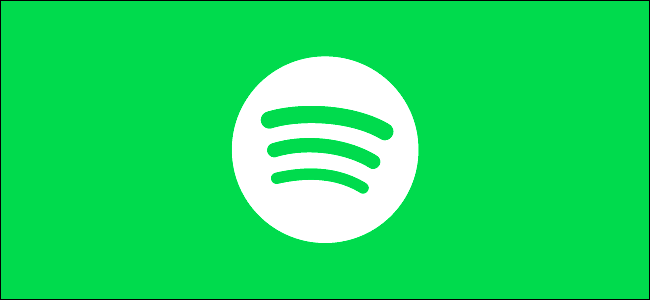
اگر بخواهید که در اسپاتیفای، موسیقیهای موردعلاقه خود را با دوستان به اشتراک بگذارید، آنگاه شاید بد نباشد که به تصویر پروفایل اسپاتیفای خود نیز توجه داشته باشید. به همین دلیل در این مطلب قصد داریم که به آموزش تغییر عکس پروفایل Spotify بپردازیم.
تغییر عکس پروفایل Spotify در ویندوز 10 و مک
اگر میخواهید که از طریق یک کامپیوتر، تصویر پروفایل اسپاتیفای خود را تغییر دهید، آنگاه باید از اپلیکیشن دسکتاپی این سرویس موسیقی استفاده کنید. شوربختانه در تاریخ نگارش این مطلب نمیتوانید از طریق نسخه تحت وب این سرویس، نسبت به انجام این کار اقدام کنید.
جهت شروع باید اپلیکیشن Spotify را بر روی کامپیوتر خود اجرا کرده و سپس به حساب خود وارد شوید. در گوشه بالا سمت راست، بر روی نام و یا آیکون حساب خود کلیک کرده تا بتوانید پروفایل خود را مشاهده کنید.
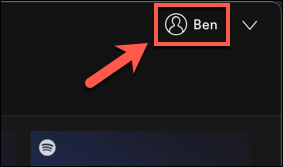
در ادامه میتوانید اطلاعاتی را که توسط سایرین قابل مشاهده است، ببینید. مواردی همچون نام شما، تصویر پروفایل و همچنین لیستهای پخش عمومی، در اینجا قابل مشاهده هستند. به هر حال جهت تغییر تصویر پروفایل اسپاتیفای خود باید در پایین مکان قرارگیری تصویر، بر روی “Change” کلیک کنید.
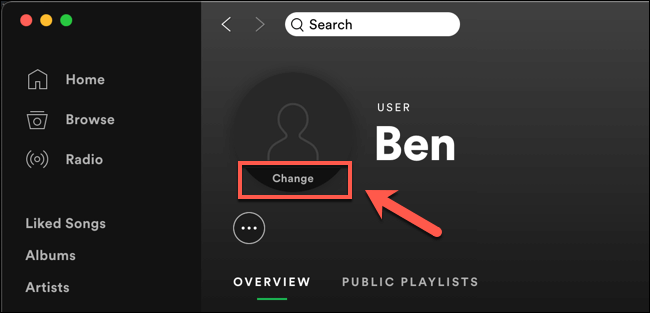
در پنجره ظاهر شده باید در کامپیوتر خود، تصویری مناسب را پیدا کنید. تصویر انتخاب شده شما باید با شرایط و مقررات اسپاتیفای، سازگار باشد. بنابراین از انتخاب تصاویر توهینآمیز و یا ناقض کپیرایت، خودداری کنید.
پس از پیدا کردن تصویر موردنظر (با فرض مناسب بودن آن)، جهت آپلود کردن باید آن را برگزیده و سپس بر روی “Open” کلیک کنید.
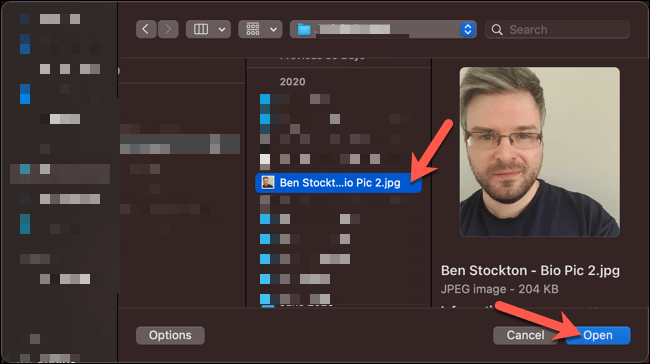
پس از اتمام فرایند آپلود، تصاویر پروفایل شما بهصورت خودکار بهروزرسانی میشود. همچنین میتوانید آن را در گوشه بالا سمت راست و در کنار نام پروفایل خود، مشاهده کنید.
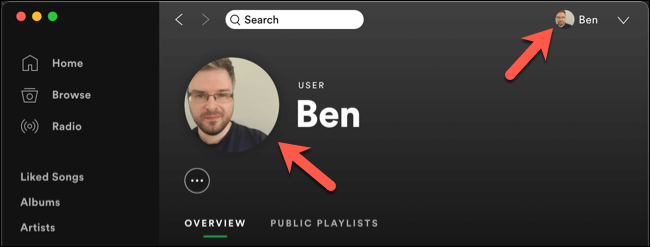
اگر از اپلیکیشن مخصوص ویندوز 10 این سرویس استفاده کرده و میخواهید که تصویری را که پیشتر آپلود کردهاید، حذف کنید، آنگاه باید مجددا در پروفایل خود، “Change” را انتخاب کرده و سپس بر روی گزینه “Remove” کلیک کنید.
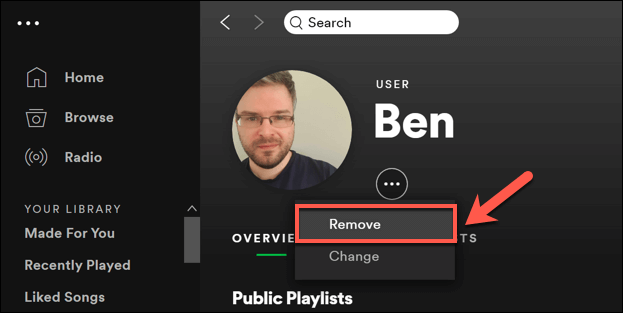
در ادامه تصویر آپلود شده شما حذف شده و محل قرارگیری آن نیز خالی میشود.
اگر هم از نسخه مخصوص مک استفاده کنید، آنگاه باید بدانید که در هنگام کلیک بر روی “Change”، امکان حذف تصویر را نخواهید داشت. با کلیک بر روی “Change”، یک پنجره Finder باز شده و با استفاده از آن میتوانید یکی تصویر جدید را با تصویر قبلی، جایگزین کنید.
نحوه تغییر تصویر پروفایل اسپاتیفای در اندروید، آیفون و آیپد
اگر از طریق دستگاه اندروید، آیفون و یا آیپد خود از سرویس اسپاتیفای استفاده میکنید، آنگاه میتوانید تصویر پروفایل خود را با تصویری که بر روی دستگاه خود ذخیره کردهاید، جایگزین نمایید.
جهت شروع باید اپلیکیشن Spotify را بر روی دستگاه خود اجرا کرده و سپس به حساب خود وارد شوید. پس از ورود باید در گوشه بالا سمت راست، آیکون چرخدنده را لمس کنید.
![]()
در منوی “Settings” باید در بالا، گزینه “View Profile” را انتخاب کنید.
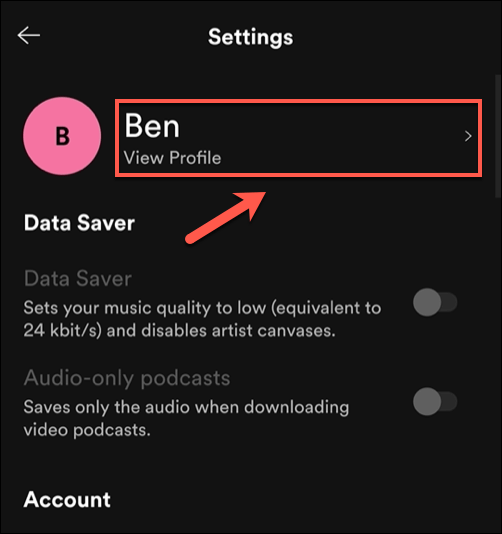
بدین ترتیب میتوانید به پروفایل عمومی خود بروید (جایی که تصویر پروفایل فعلی شما و یا جای قرارگیری آن، قابل مشاهده است). جهت شروع فرایند تغییر عکس پروفایل Spotify خود باید گزینه “Edit Profile” را لمس کنید.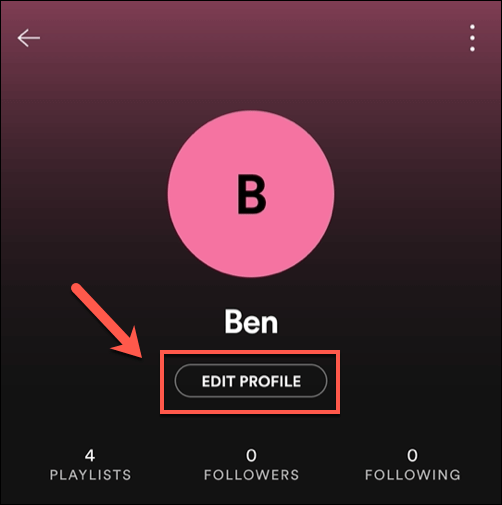
در منوی “Edit Profile”، گزینه “Change Photo” را انتخاب کنید.
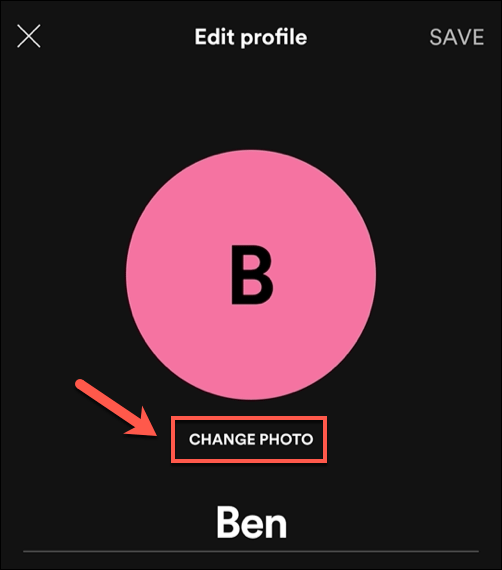
در ادامه باید یک تصویر مناسب را (تصویری که با مقررات اسپاتیفای در زمینه کپیرایت و … سازگار باشد) جهت آپلود کردن، انتخاب کنید.
پس از انتخاب تصویر موردنظر، میتوانید با جابجا کردن، تصویر آپلود شده را در داخل دایره مشخص شده قرار دهید. پس از این کار باید در پایین، گزینه “Use Photo” را لمس کرده تا تصویر آپلود شده بر روی پروفایل شما قرار بگیرد.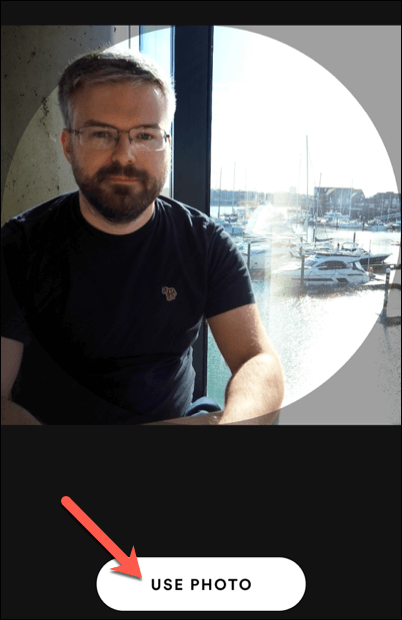
جهت ذخیره این تصویر باید در گوشه بالا سمت راست منوی “Edit Profile”، گزینه “Save” را لمس کنید.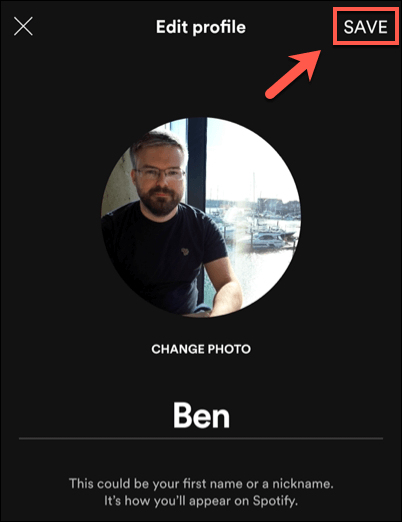
در ادامه تصویر آپلود شده بهسرعت در پروفایل شما به نمایش درمیآید. اگر میخواهید که آن را حذف کنید، آنگاه باید مجددا در پروفایل خود، “Edit Profile” را لمس کنید.
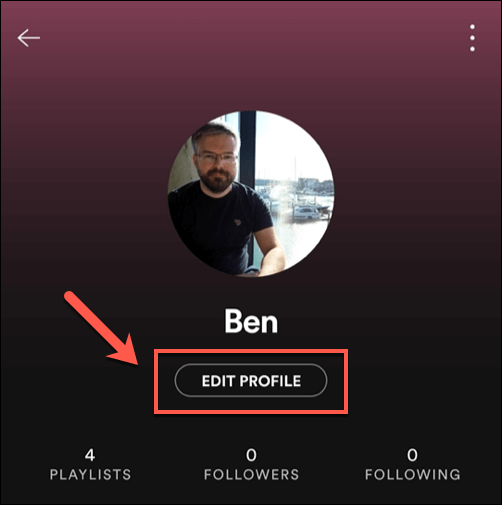
در منوی “Edit Profile” باید بر روی تصویر خود ضربه زده و یا اینکه گزینه “Change Photo” را لمس کنید. سپس باید در منوی ظاهر شده، گزینه “Remove Current Photo” را انتخاب نمایید.
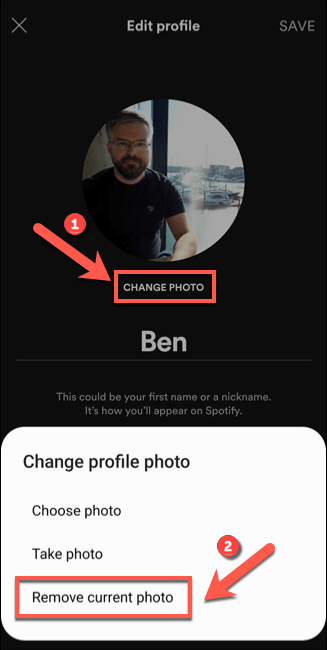
بدین ترتیب تصویر پروفایل شما نیز حذف خواهد شد و مجددا جای خود را به آیکون محل نگهداری تصویر میدهد. جهت تأیید تغییرات باید گزینه “Save” را لمس کنید.
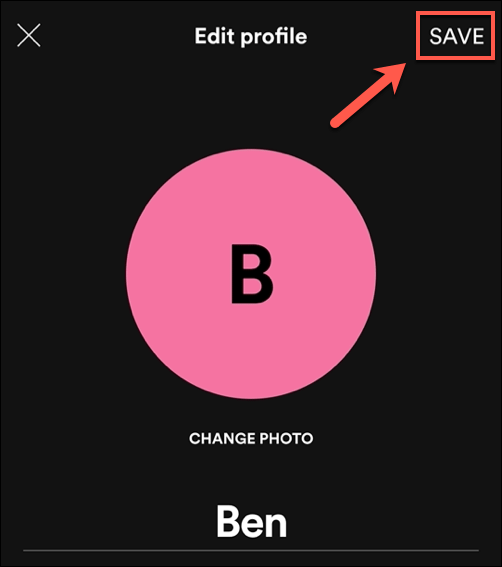
پس از انجام این کار میتوانید مجددا نسبت به آپلود یک تصویر جدید و یا رها کردن پروفایل بدون تصویر، اقدام کنید.
نوشته چگونه تصویر پروفایل اسپاتیفای خود را تغییر دهیم؟ اولین بار در اخبار فناوری و موبایل پدیدار شد.
